Photoshop合成释放的灵魂特效
文章来源于 PS真功夫翻译,感谢作者 秩名 给我们带来经精彩的文章!我并不认为一个100步的教程会对大家更加有帮助,在我看来,一个教程最为主要的是专注某一特殊的效果,让学习者能在以后复杂的工作中熟练的使用不同的技巧。今天的教程的效果花费了我六小时,所以对每一步骤进行截屏是非常困难的,所以我只截取整个流程中的主要步骤。
最后效果:

细节观察:
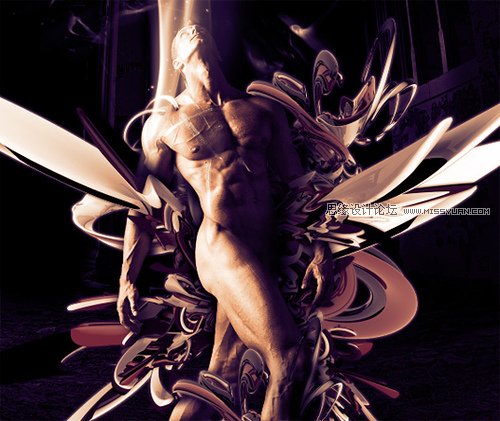


设计思路
在开始做这个教程的时候,我在纸上构思我的创意。我想要什么样的风格呢?一个超级英雄。我努力去创造属于我自己风格的作品,我喜欢倾向于使用光线和抽象效果来制作富有视觉冲击力的作品。所以我决定着力于去打造一个“超级英雄”。
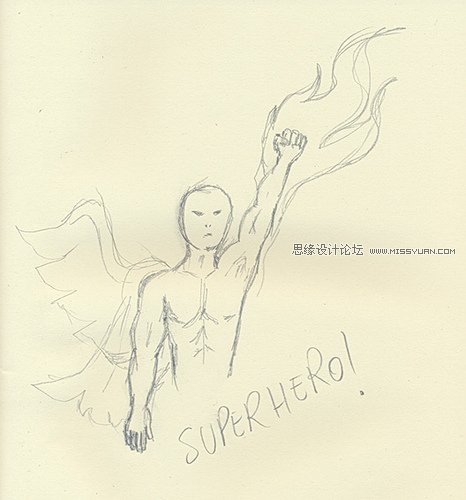
在选择了这一主题以后,接下来的工作便是寻找好的素材。通常情况下我在两个网站下载素材图片,分别是:iStockphoto 和123rf。它们都是我最爱的网站,用中国的成语就是“物美价廉”。在我浏览了一会网站后,我下载了两张同一风格的图片,因为其中的一张将在后面会被用来打造光照效果。

建立背景
我希望建立一个阴暗的环境来增强光的效果。刚好我碰到了一张废弃城堡的图片,它非常的完美。但是怎样将这张光线充足的图片转换为黑色的背景呢?首先,将层复制,将它图层混合模式更改为正面叠底。然后再次复制图片,将这次复制的图片模式更改为叠加。接下来我们建立调整图层,我们希望调整图层仅仅作用于那些容易吸引读者注意力的区域(例如窗户)。使用套索工具选择出那些区域,然后点击图层>新建调整图层>色阶,将所选区域调暗。使用各种不同的调节图层会创造更加完美的效果(曲线、色阶、亮度……)。
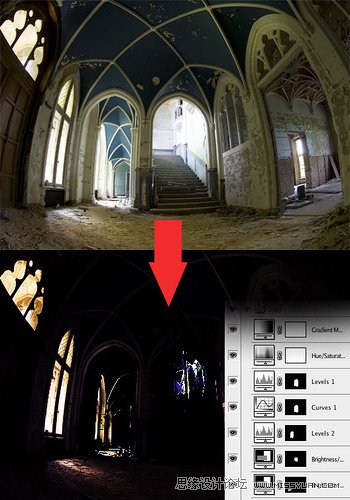
为了使背景更加的完美,我们可以选择柔和的黑色笔刷掩盖住窗户并使用模糊工具将地板上上的光线做处理。记住:一张作品只有一个中心。从我决定了图片中心为视觉中心时(超人),其他的容易吸引人注意力的元素,即使它们再完美(例如在左上方的窗户)都必须被排除。

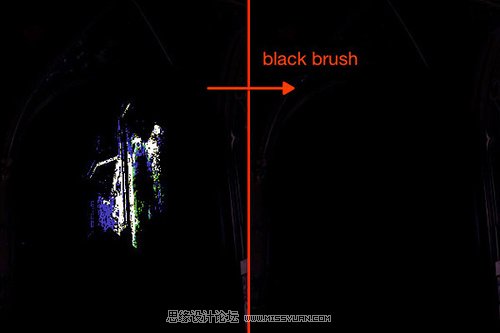
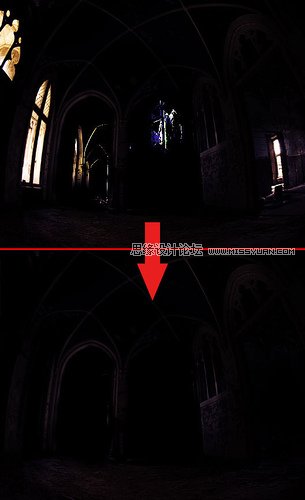
 情非得已
情非得已
-
 Photoshop合成海边海龟和被掀起的海浪场景2021-03-08
Photoshop合成海边海龟和被掀起的海浪场景2021-03-08
-
 Photoshop创意合成森林中的新娘和鸟笼2021-02-23
Photoshop创意合成森林中的新娘和鸟笼2021-02-23
-
 Photoshop合成森林中马灯下的小动物2020-04-01
Photoshop合成森林中马灯下的小动物2020-04-01
-
 Photoshop合成梦幻仙境场景的精灵仙子2020-03-27
Photoshop合成梦幻仙境场景的精灵仙子2020-03-27
-
 Photoshop合成创意头像长出花朵效果2020-03-26
Photoshop合成创意头像长出花朵效果2020-03-26
-
 Photoshop合成被蝴蝶和星光打散的头像2020-03-26
Photoshop合成被蝴蝶和星光打散的头像2020-03-26
-
 Photoshop合成创意的美女和野兽场景2020-03-20
Photoshop合成创意的美女和野兽场景2020-03-20
-
 Photoshop合成创意的乌龟背着城堡效果图2020-03-20
Photoshop合成创意的乌龟背着城堡效果图2020-03-20
-
 Photoshop合成房间里抚摸恐龙头的小男孩2020-03-20
Photoshop合成房间里抚摸恐龙头的小男孩2020-03-20
-
 Photoshop快速给建筑照片添加傍晚效果2020-03-19
Photoshop快速给建筑照片添加傍晚效果2020-03-19
-
 Photoshop创意合成森林中的新娘和鸟笼2021-02-23
Photoshop创意合成森林中的新娘和鸟笼2021-02-23
-
 Photoshop合成魔幻主题的发光山羊2021-03-04
Photoshop合成魔幻主题的发光山羊2021-03-04
-
 Photoshop合成海边海龟和被掀起的海浪场景2021-03-08
Photoshop合成海边海龟和被掀起的海浪场景2021-03-08
-
 Photoshop创意合成苹果身体的易拉罐2021-03-10
Photoshop创意合成苹果身体的易拉罐2021-03-10
-
 Photoshop合成闪电下的超级跑车2021-03-04
Photoshop合成闪电下的超级跑车2021-03-04
-
 Photoshop创意合成在脚底下魔法师2021-03-08
Photoshop创意合成在脚底下魔法师2021-03-08
-
 Photoshop创意合成被热气球带飞的鲸鱼2021-03-16
Photoshop创意合成被热气球带飞的鲸鱼2021-03-16
-
 创意合成:用PS合成立体特效的穿插照片效果
相关文章18572019-08-22
创意合成:用PS合成立体特效的穿插照片效果
相关文章18572019-08-22
-
 燃烧人像:用PS制作燃烧火焰特效的人像
相关文章9192019-03-21
燃烧人像:用PS制作燃烧火焰特效的人像
相关文章9192019-03-21
-
 Photoshop合成水彩喷溅特效的人物插画
相关文章11442017-12-26
Photoshop合成水彩喷溅特效的人物插画
相关文章11442017-12-26
-
 Photoshop合成人像被玫瑰花瓣打散特效
相关文章23502017-08-21
Photoshop合成人像被玫瑰花瓣打散特效
相关文章23502017-08-21
-
 Photoshop制作3D折纸特效的海洋效果
相关文章20322017-07-20
Photoshop制作3D折纸特效的海洋效果
相关文章20322017-07-20
-
 Photoshop制作创意的人像被羽毛打散特效
相关文章41172017-06-16
Photoshop制作创意的人像被羽毛打散特效
相关文章41172017-06-16
-
 Photoshop创意合成正在施展魔法的巫师
相关文章29592017-03-07
Photoshop创意合成正在施展魔法的巫师
相关文章29592017-03-07
-
 Photoshop设计二次曝光特效的电影海报教程
相关文章65062016-11-07
Photoshop设计二次曝光特效的电影海报教程
相关文章65062016-11-07
